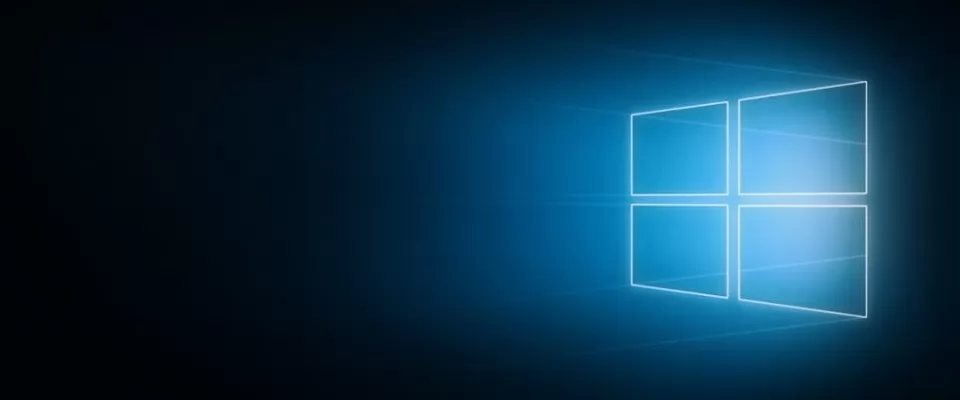Un solo atajo de teclado nos hace ahorrar unos segundos. Esto puede no parecer mucho, pero si sumamos todos esos momentos ahorrados durante una semana o un mes, estamos ganando una gran cantidad de tiempo.
Por eso es importante conocer tantos atajos como sea posible. Prueba un comando del teclado unas cuantas veces y descubrirás lo útil que puede ser. Aquí os presentamos 20 atajos de teclado indispensables para un ordenador con Microsoft Windows.
Atajos de teclado básicos de Windows
Ctrl+Z: Retroceder
No importa el programa que esté ejecutando, Ctrl+Z hará retroceder su última acción. Tanto si acaba de sobrescribir un párrafo completo en Microsoft Word como si ha eliminado un archivo que no tenía intención de hacerlo, éste es un salvavidas absoluto.
Ctrl+W: Cerrar
Otro atajo que funciona casi en todas partes, Ctrl+W cerrará cualquier cosa que estés viendo. Cierra la ventana del Explorador de archivos, la pestaña del navegador o abre el archivo de imagen sin preocuparte por el botón de cerrar.
Ctrl+A: Selecciona todo
Este comando le permite resaltar todo el texto de un documento o seleccionar todos los archivos de una carpeta. Presionar Ctrl+A puede ahorrarle tiempo que de otro modo pasaría haciendo clic y arrastrando el ratón.
Alt+Tab: Cambiar aplicaciones
Este es uno de los atajos clásicos de Windows y puede ser muy útil cuando se ejecutan varias aplicaciones. Sólo tienes que pulsar Alt+Tab y podrás desplazarte rápidamente por todas las ventanas abiertas.
Alt+F4: Cerrar aplicaciones
Otro atajo de la vieja escuela, Alt+F4 cierra las aplicaciones activas para que puedas saltarte el proceso de buscar sus menús en pantalla. No hay que preocuparse de perder el trabajo no guardado, ya que este comando te pedirá que guardes los documentos antes de cerrarlos.
Accesos directos de navegación de Windows
Win+D: Mostrar u ocultar el escritorio
Este combo de teclado minimiza todas las ventanas abiertas, poniendo a la vista la pantalla de inicio. Si almacena filas y filas de archivos y accesos directos en su escritorio, Win+D le permitirá acceder a ellos en cuestión de segundos.
Win+flecha izquierda o Win+flecha derecha: Ventanas de instantánea
Si se pulsa, ajusta una ventana para abrirla en un lado de la pantalla (a la izquierda o a la derecha, dependiendo de la flecha que se pulse). Esto te permite comparar dos ventanas una al lado de la otra y mantiene tu espacio de trabajo organizado.
Win+Tab: Abrir la vista Tareas
Al igual que Alt+Tab, este acceso directo le permite cambiar de aplicación, pero lo hace abriendo un selector de aplicación de Windows actualizado. La última versión muestra miniaturas de todos los programas abiertos en la pantalla.
Tab y Mayús+Tab: Retroceder y avanzar a través de las opciones
Al abrir un cuadro de diálogo, estos comandos le permiten avanzar (Tab) o retroceder (Shift+Tab) a través de las opciones disponibles, guardando un clic. Si está tratando con un cuadro de diálogo que tiene varias fichas, presione Ctrl+Tab o Ctrl+Mayús+Tab para navegar a través de ellas.
Ctrl+Esc: Abrir el menú Inicio
Si utilizas el teclado que no tiene una tecla de Windows, este acceso directo abrirá el menú Inicio. De lo contrario, una rápido click en la tecla de Windows hará lo mismo. Desde allí, puedes permanecer en el teclado y navegar por el menú Inicio con las teclas de cursor, Tab, y Shift+Tab.
Trucos avanzados de atajos de Windows
F2: Renombrar
Simplemente selecciona un archivo y pulsa F2 para darle un nuevo nombre. Este comando también te permite editar texto en otros programas, por ejemplo, toca F2 en Microsoft Excel, y podrás editar el contenido de la celda en la que te encuentras.
F5: Actualizar
Mientras explora la fila de teclas de función, dé un vistazo a F5. Esta tecla actualizará una página, un buen truco cuando utilice el Explorador de archivos o el explorador web. Después de la actualización, verás la última versión de la página que estás viendo.
Win+L: Bloquear el equipo
Protege tu ordenador de las miradas indiscretas usando este combo de teclado justo antes de que te alejes. Win+L bloquea la máquina y te devuelve a la pantalla de inicio de sesión, por lo que cualquier fisgón necesitará la contraseña de tu cuenta de usuario para volver a tener acceso.
Win+I: Abrir Configuración
Cada vez que quieras configurar el funcionamiento de Windows, pulsa este atajo de teclado para abrir el cuadro de diálogo Configuración. También es posible utilizar Win+A para abrir el panel del Centro de actividades, que muestra las notificaciones y proporciona un acceso rápido a determinadas configuraciones.
Win+S: Buscar en Windows
La barra de tareas de Windows tiene un práctico cuadro de búsqueda que te permite interrogar a Cortana o examinar tus aplicaciones y archivos guardados. Salta directamente a ella con este atajo de teclado, luego escribe los términos de búsqueda.
Win+PrtScn: Guardar una captura de pantalla
No es necesario abrir una herramienta de captura de pantalla dedicada: Win+PrtScn toma toda la pantalla y la guarda como un archivo PNG en una carpeta Screenshots dentro de la carpeta Pictures. Al mismo tiempo, Windows también copiará la imagen en el portapapeles. Si no quieres fotografiar toda la pantalla, la combinación Alt+PrtScn tomará una captura de pantalla sólo de la ventana activa, pero sólo copiará esta imagen al portapapeles, por lo que no obtendrás un archivo guardado.
Ctrl+Mayús+Esc: Abrir el Administrador de tareas
El Administrador de tareas es tu ventana a todo lo que se ejecuta en tu sistema Windows, desde los programas abiertos hasta los procesos en segundo plano. Este acceso directo llamará al Administrador de tareas, independientemente de la aplicación que esté utilizando.
Win+C: hablar con Cortana
Este atajo pone a Cortana en modo de escucha, pero debes activarlo antes de poder darle una vuelta. Para ello, abra Cortana desde el cuadro de búsqueda de la barra de tareas, clica en el icono del engranaje y activa el método abreviado de teclado. Una vez que hayas habilitado el acceso directo, pulsa el botón Win+C cuando quieras hablar con el asistente digital. Puedes hacer esto en lugar de, o además de, decir: " Hola Cortana".
Win+Ctrl+D: Añadir un nuevo escritorio virtual
Los escritorios virtuales crean pantallas secundarias en las que puede guardar algunas de sus aplicaciones y ventanas abiertas, lo que le proporciona un espacio de trabajo adicional. Este acceso directo te permite crear uno. Una vez que lo hayas hecho, haz clic en el botón Vista de tareas situado a la derecha del cuadro de búsqueda de la barra de tareas para cambiar de un escritorio a otro. O seguir con los atajos: Win+Ctrl+flecha recorrerá los escritorios abiertos, y Win+Ctrl+F4 cerrará el que esté viendo actualmente y cambiará las ventanas y aplicaciones abiertas al siguiente escritorio virtual disponible.
Win+X: Abrir el menú oculto
Windows tiene un menú Inicio oculto, llamado menú Enlace rápido, que le permite acceder a todas las áreas clave del sistema. Desde aquí, puedes ir directamente al Administrador de dispositivos para revisar y configurar cualquier hardware, como impresoras o teclados, que esté conectado actualmente al sistema. O bien puedes abrir rápidamente la ventana de la línea de comandos de PowerShell para acceder a los comandos avanzados de Windows.